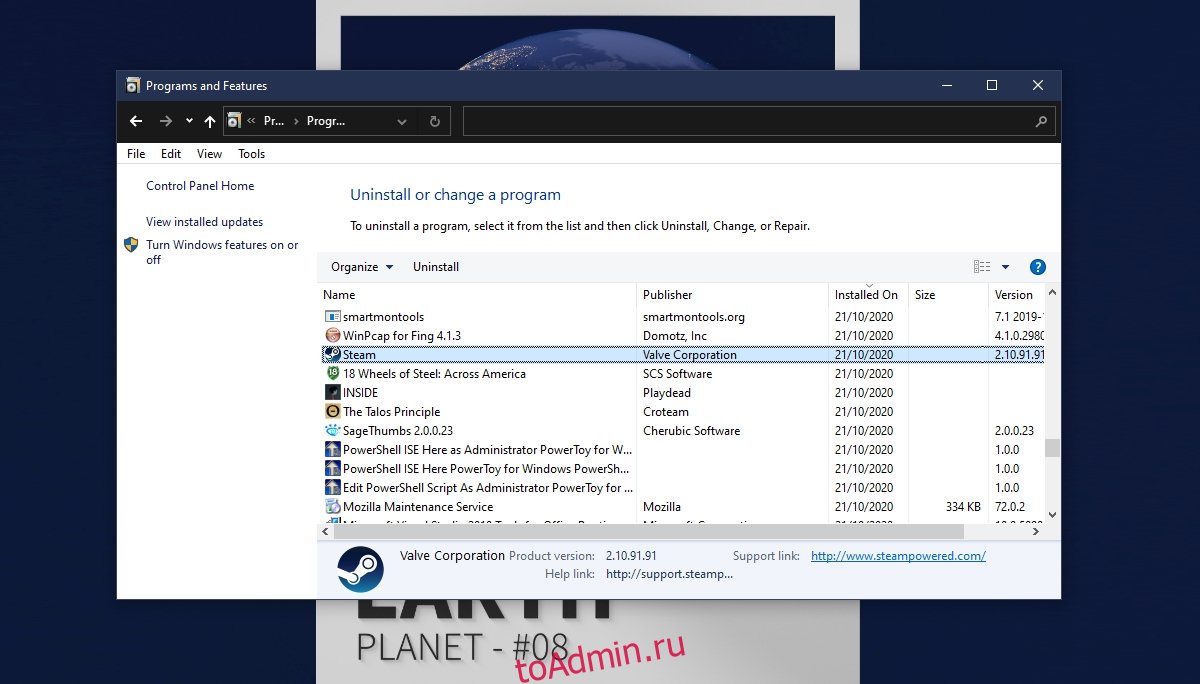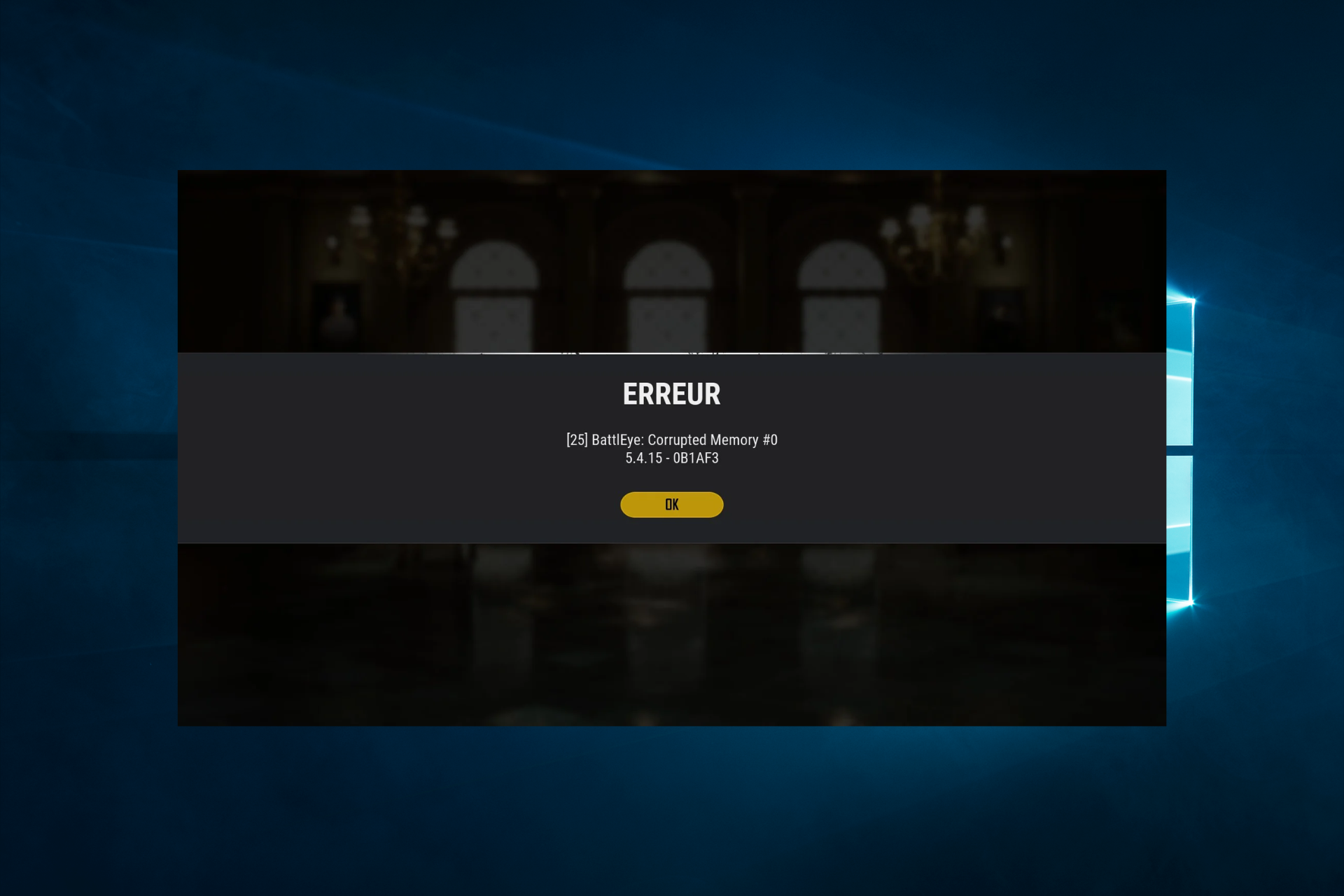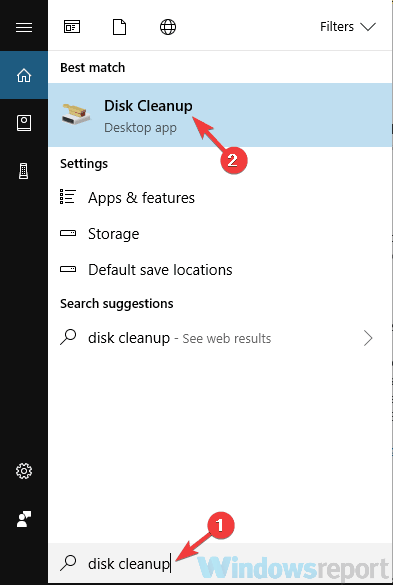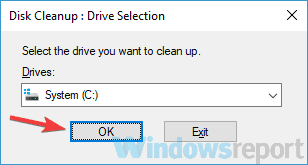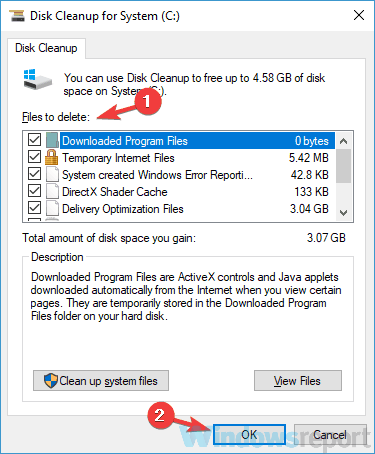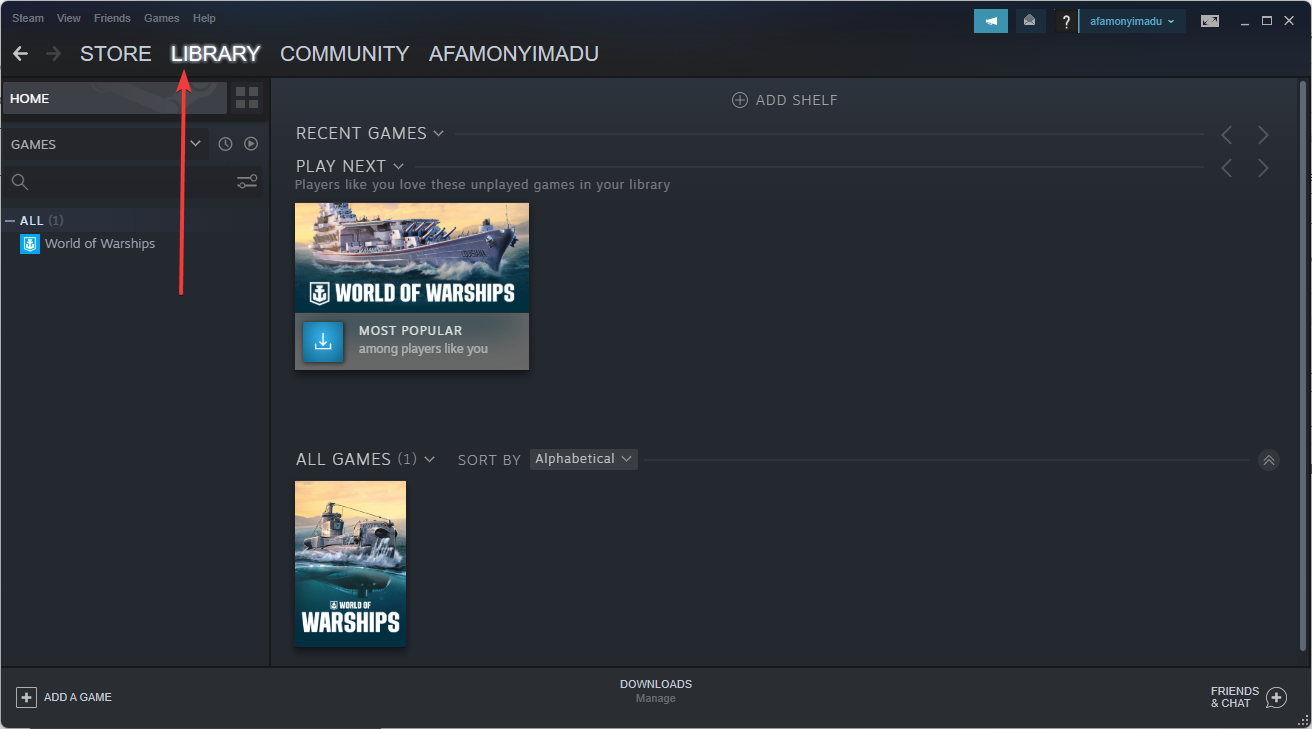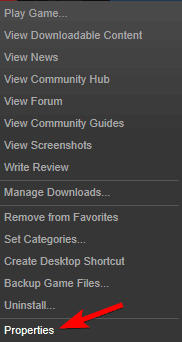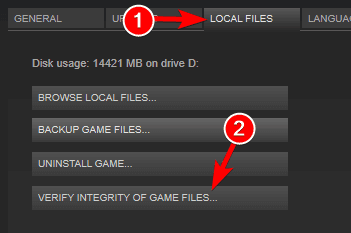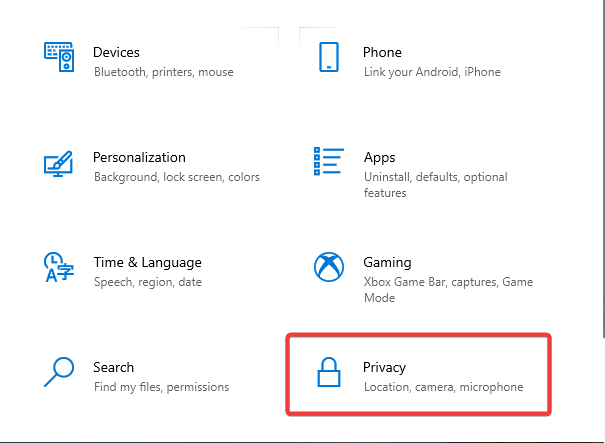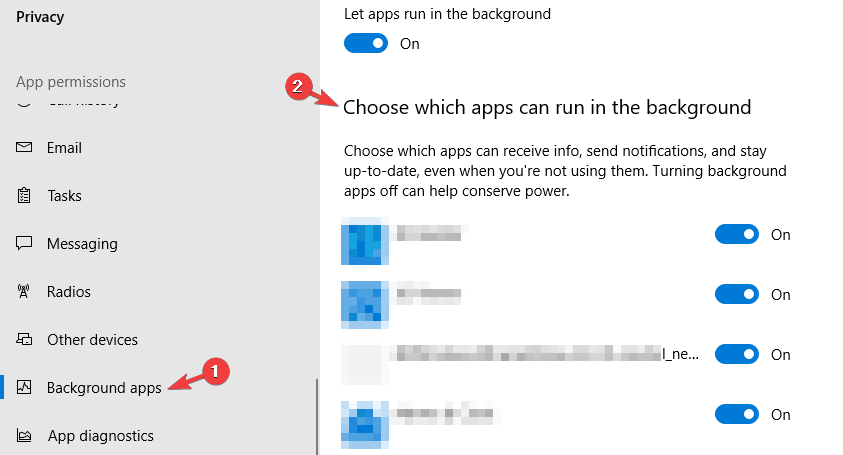На чтение 3 мин. Просмотров 4.2k. Опубликовано
BattlEye – это анти-читерское решение для многопользовательских игр, и хотя оно может быть полезно, многие пользователи сообщают об ошибке поврежденная память при использовании BattlEye. Эта ошибка может быть проблематичной, но в сегодняшней статье мы покажем вам, как ее исправить.
Как быстро исправить поврежденную ошибку памяти в BattlEye? Эта проблема обычно вызывается фоновыми приложениями, поэтому мы советуем вам закрыть все приложения, которые могут потенциально мешать работе BattlEye. Если фоновые приложения не являются причиной проблемы, попробуйте очистить кэш. В некоторых случаях кеш игры может быть поврежден, поэтому проверьте кеш игры в Steam, чтобы исправить эту ошибку.
Содержание
- Как я могу исправить поврежденную ошибку памяти в BattlEye?
- 1. Очистите кеш памяти
- 2. Проверьте свою игру в Steam
- 3. Закройте все фоновые программы
Как я могу исправить поврежденную ошибку памяти в BattlEye?
- Очистите кеш-память
- Проверьте свою игру в Steam
- Закройте все фоновые программы
1. Очистите кеш памяти
Иногда ваша машина может испытывать замедления, которые могут привести к поврежденной памяти в BattlEye. Поэтому, чтобы очистить кеш, просто выполните следующие действия:
Для Windows 7
- Во-первых, щелкните правой кнопкой мыши в любом месте на рабочем столе и выберите Новый > Ярлык .
-
Введите следующую строку, когда вас спросят о расположении ярлыка:
% windir% system32rundll32.exe advapi32.dll, ProcessIdleTasks
- Нажмите Далее .
- Введите для него любое имя и нажмите Готово .
- Откройте новый ярлык.
Для Windows 10
-
Откройте меню «Пуск» , найдите Очистка диска и откройте его.
-
Выберите диск, который вы хотите очистить, и выберите ОК .
-
В разделе Файлы для удаления выберите файлы, которые вы хотите удалить.
- Выберите ОК .
2. Проверьте свою игру в Steam
Иногда поврежденные файлы могут вызвать ошибку Поврежденная память в BattlEye. Чтобы решить эту проблему, вам необходимо проверить кеш игры. Вы можете сделать это, выполнив следующие действия:
- Откройте окно Steam.
- Нажмите Библиотека , чтобы открыть коллекцию игр.
-
Затем щелкните правой кнопкой мыши свою игру и выберите Свойства .
-
Нажмите кнопку Проверить целостность файлов игры .
3. Закройте все фоновые программы
Есть случаи, когда программы, работающие в фоновом режиме, могут конфликтовать с BattlEye и вызывать ошибку Corrupted memory . Чтобы устранить эту проблему, сделайте следующее:
- В меню «Пуск» нажмите Настройки .
- Теперь нажмите Конфиденциальность .
- Нажмите Фоновые приложения .
-
В разделе Выберите, какие приложения можно запускать в фоновом режиме , выберите, какие программы вы хотите остановить.
Или, альтернативно, вы можете открыть диспетчер задач, нажав Ctrl + Shift + Esc на клавиатуре и закрыть все ненужные программы, работающие в фоновом режиме.
Мы надеемся, что эти решения были вам полезны. А пока сообщите нам в разделе комментариев ниже о том, с какими другими проблемами вы столкнулись в BattlEye.
$config[ads_netboard] not found
Оглавление:
- Как я могу исправить поврежденную ошибку памяти в BattlEye?
- 1. Очистите кеш памяти
- 2. Проверьте свою игру в Steam
- 3. Закройте все фоновые программы
$config[ads_netboard] not found
BattlEye — это анти-читерское решение для многопользовательских игр, и хотя оно может быть полезным, многие пользователи сообщают об ошибке памяти во время использования BattlEye. Эта ошибка может быть проблематичной, но в сегодняшней статье мы покажем вам, как ее исправить.
Как быстро исправить поврежденную ошибку памяти в BattlEye? Эта проблема обычно вызывается фоновыми приложениями, поэтому мы советуем вам закрыть все приложения, которые могут потенциально помешать работе BattlEye. Если фоновые приложения не являются причиной проблемы, попробуйте очистить кэш. В некоторых случаях кеш игры может быть поврежден, поэтому проверьте кеш игры в Steam, чтобы исправить эту ошибку.
Как я могу исправить поврежденную ошибку памяти в BattlEye?
- Очистить кеш памяти
- Проверьте свою игру в Steam
- Закройте все фоновые программы
1. Очистите кеш памяти
Иногда ваша машина может испытывать замедления, которые могут привести к повреждению памяти в BattlEye. Поэтому, чтобы очистить кеш, просто выполните следующие действия:
Для Windows 7
- Во-первых, щелкните правой кнопкой мыши в любом месте на рабочем столе и выберите « Создать» > « Ярлык».
- Введите следующую строку, когда вас спросят о расположении ярлыка:
% windir% system32rundll32.exe advapi32.dll, ProcessIdleTasks
- Нажмите на Далее.
- Введите любое имя и нажмите « Готово».
- Откройте новый ярлык.
Для Windows 10
- Откройте меню «Пуск», найдите « Очистка диска» и откройте его.
- Выберите диск, который вы хотите очистить, и нажмите OK.
- В разделе « Файлы для удаления » выберите файлы, которые вы хотите удалить.
- Выберите ОК.
2. Проверьте свою игру в Steam
Иногда поврежденные файлы могут вызвать ошибку поврежденной памяти в BattlEye. Чтобы решить эту проблему, вам необходимо проверить кеш игры. Вы можете сделать это, выполнив следующие действия:
- Откройте окно Steam.
- Нажмите на библиотеку, чтобы открыть коллекцию игр.
- Затем щелкните правой кнопкой мыши по своей игре и выберите « Свойства».
- Нажмите кнопку Проверить целостность файлов игры.
3. Закройте все фоновые программы
Есть случаи, когда программы, работающие в фоновом режиме, могут конфликтовать с BattlEye и вызывать ошибку поврежденной памяти. Чтобы устранить эту проблему, сделайте следующее:
- В меню «Пуск» нажмите « Настройки».
- Теперь нажмите на конфиденциальность.
- Нажмите на фоновые приложения.
- От Выберите, какие приложения могут работать в фоновом режиме, выберите, какие программы вы хотите остановить.
Или же вы можете открыть диспетчер задач, нажав клавиши Ctrl + Shift + Esc на клавиатуре и закрыть все ненужные программы, работающие в фоновом режиме.
Мы надеемся, что эти решения были вам полезны. А пока сообщите нам в разделе комментариев ниже о том, с какими другими проблемами вы столкнулись в BattlEye.
Исправьте ошибку аутентификации eudora с помощью этих простых решений
Обнаружена ошибка аутентификации Eudora на вашем компьютере? Проверьте, правильно ли настроено ваше соединение, или попробуйте другие решения, чтобы исправить эту ошибку.
Исправьте проблемы с Windows 8, 10 гаджетами с помощью этих 5 простых решений
Что вы можете сделать, если заметите, что не можете правильно использовать гаджеты Windows 8 / Windows 8.1 / Windows 10? Прочтите этот пост, чтобы узнать ответ.
Исправьте ошибку порта сброса ssd с помощью этих простых решений
Чтобы исправить ошибку сброса порта SSD, измените приоритет загрузки с HDD на SSD, проверьте порт SATA на наличие проблем, замените кабель SATA, проверьте SSD на наличие ошибок и многое другое.
$config[ads_netboard] not found

На чтение 3 мин. Просмотров 4k. Опубликовано 03.09.2019
BattlEye – это анти-читерское решение для многопользовательских игр, и хотя оно может быть полезно, многие пользователи сообщают об ошибке поврежденная память при использовании BattlEye. Эта ошибка может быть проблематичной, но в сегодняшней статье мы покажем вам, как ее исправить.
Как быстро исправить поврежденную ошибку памяти в BattlEye? Эта проблема обычно вызывается фоновыми приложениями, поэтому мы советуем вам закрыть все приложения, которые могут потенциально мешать работе BattlEye. Если фоновые приложения не являются причиной проблемы, попробуйте очистить кэш. В некоторых случаях кеш игры может быть поврежден, поэтому проверьте кеш игры в Steam, чтобы исправить эту ошибку.
Содержание
- Как я могу исправить поврежденную ошибку памяти в BattlEye?
- 1. Очистите кеш памяти
- 2. Проверьте свою игру в Steam
- 3. Закройте все фоновые программы
- Очистите кеш-память
- Проверьте свою игру в Steam
- Закройте все фоновые программы
1. Очистите кеш памяти
Иногда ваша машина может испытывать замедления, которые могут привести к поврежденной памяти в BattlEye. Поэтому, чтобы очистить кеш, просто выполните следующие действия:
Для Windows 7
- Во-первых, щелкните правой кнопкой мыши в любом месте на рабочем столе и выберите Новый > Ярлык .
-
Введите следующую строку, когда вас спросят о расположении ярлыка:
% windir% system32rundll32.exe advapi32.dll, ProcessIdleTasks
- Нажмите Далее .
- Введите для него любое имя и нажмите Готово .
- Откройте новый ярлык.
Для Windows 10
-
Откройте меню «Пуск» , найдите Очистка диска и откройте его.
-
Выберите диск, который вы хотите очистить, и выберите ОК .
-
В разделе Файлы для удаления выберите файлы, которые вы хотите удалить.
- Выберите ОК .
2. Проверьте свою игру в Steam
Иногда поврежденные файлы могут вызвать ошибку Поврежденная память в BattlEye. Чтобы решить эту проблему, вам необходимо проверить кеш игры. Вы можете сделать это, выполнив следующие действия:
- Откройте окно Steam.
- Нажмите Библиотека , чтобы открыть коллекцию игр.
-
Затем щелкните правой кнопкой мыши свою игру и выберите Свойства .
-
Нажмите кнопку Проверить целостность файлов игры .
3. Закройте все фоновые программы
Есть случаи, когда программы, работающие в фоновом режиме, могут конфликтовать с BattlEye и вызывать ошибку Corrupted memory . Чтобы устранить эту проблему, сделайте следующее:
- В меню «Пуск» нажмите Настройки .
- Теперь нажмите Конфиденциальность .
- Нажмите Фоновые приложения .
-
В разделе Выберите, какие приложения можно запускать в фоновом режиме , выберите, какие программы вы хотите остановить.
Или, альтернативно, вы можете открыть диспетчер задач, нажав Ctrl + Shift + Esc на клавиатуре и закрыть все ненужные программы, работающие в фоновом режиме.
Мы надеемся, что эти решения были вам полезны. А пока сообщите нам в разделе комментариев ниже о том, с какими другими проблемами вы столкнулись в BattlEye.
BattlEye — это анти-читерское решение для многопользовательских игр, и хотя оно может быть полезным, многие пользователи сообщают об ошибке памяти во время использования BattlEye. Эта ошибка может быть проблематичной, но в сегодняшней статье мы покажем вам, как ее исправить.
Как быстро исправить поврежденную ошибку памяти в BattlEye? Эта проблема обычно вызывается фоновыми приложениями, поэтому мы советуем вам закрыть все приложения, которые могут потенциально помешать работе BattlEye. Если фоновые приложения не являются причиной проблемы, попробуйте очистить кэш. В некоторых случаях кеш игры может быть поврежден, поэтому проверьте кеш игры в Steam, чтобы исправить эту ошибку.
Как я могу исправить поврежденную ошибку памяти в BattlEye?
- Очистить кеш памяти
- Проверьте свою игру в Steam
- Закройте все фоновые программы
1. Очистите кеш памяти
Иногда ваша машина может испытывать замедления, которые могут привести к повреждению памяти в BattlEye. Поэтому, чтобы очистить кеш, просто выполните следующие действия:
Для Windows 7
- Во-первых, щелкните правой кнопкой мыши в любом месте на рабочем столе и выберите « Создать» > « Ярлык».
- Введите следующую строку, когда вас спросят о расположении ярлыка:
% windir% system32rundll32.exe advapi32.dll, ProcessIdleTasks
- Нажмите на Далее.
- Введите любое имя и нажмите « Готово».
- Откройте новый ярлык.
Для Windows 10
- Откройте меню «Пуск», найдите « Очистка диска» и откройте его.
- Выберите диск, который вы хотите очистить, и нажмите OK.
- В разделе « Файлы для удаления » выберите файлы, которые вы хотите удалить.
- Выберите ОК.
2. Проверьте свою игру в Steam
Иногда поврежденные файлы могут вызвать ошибку поврежденной памяти в BattlEye. Чтобы решить эту проблему, вам необходимо проверить кеш игры. Вы можете сделать это, выполнив следующие действия:
- Откройте окно Steam.
- Нажмите на библиотеку, чтобы открыть коллекцию игр.
- Затем щелкните правой кнопкой мыши по своей игре и выберите « Свойства».
- Нажмите кнопку Проверить целостность файлов игры.
3. Закройте все фоновые программы
Есть случаи, когда программы, работающие в фоновом режиме, могут конфликтовать с BattlEye и вызывать ошибку поврежденной памяти. Чтобы устранить эту проблему, сделайте следующее:
- В меню «Пуск» нажмите « Настройки».
- Теперь нажмите на конфиденциальность.
- Нажмите на фоновые приложения.
- От Выберите, какие приложения могут работать в фоновом режиме, выберите, какие программы вы хотите остановить.
Или же вы можете открыть диспетчер задач, нажав клавиши Ctrl + Shift + Esc на клавиатуре и закрыть все ненужные программы, работающие в фоновом режиме.
Мы надеемся, что эти решения были вам полезны. А пока сообщите нам в разделе комментариев ниже о том, с какими другими проблемами вы столкнулись в BattlEye.
Обман становится все более серьезной проблемой в онлайн-играх. Некоторые из самых популярных игр часто переполняются игроками, использующими какие-то чит-программы для получения несправедливого преимущества. Для игроков, которые играют честно, они мало что могут сделать. Разработчики игр должны поддерживать честность игры.
BattlEye — ведущее программное обеспечение, используемое для борьбы с читерством в игре. Некоторые из крупнейших игр, включая PUBG и Fortnite, используют его, чтобы защитить свои игровые серверы от читеров. При установке этих игр BattlEye устанавливается вместе с ними.
BattlEye может быть чрезмерным; он может помешать вам играть в игру, даже если вы не читаете. Если вы видите ошибку BattlEye: Corrupted Data, попробуйте исправить это ниже.
Переустановите BattlEye
Ошибка BattlEye: Corrupted Data — это проблема с чит-программой. Вам нужно его переустановить. Проще всего это сделать через Steam.
Закройте все игры, в которых используется BattlEye.
Закройте Steam (убедитесь, что он не запущен в системном трее).
Откройте проводник.
Перейдите в следующую папку:
C:Program FilesSteamLibrarysteamappscommonPUBGTslGameBinariesWin64BattlEye
Запустите исполняемый файл Uninstall в этой папке. Если вы видите ошибку, не позволяющую удалить BattlEye, удалите всю папку.
Откройте Steam.
Перейти в библиотеку.
Щелкните правой кнопкой мыши игру, в которой используется BattlEye, например, PUBG, и выберите «Свойства» в контекстном меню.
Перейдите на вкладку Local Files.
Нажмите Проверить целостность файлов игры.
Разрешите Steam проверить файлы и исправить отсутствующий компонент BattlEye.
После завершения проверки вы сможете играть в игры, в которых используется BattlEye.
Переустановите игру
Если вы по-прежнему видите ошибку «BattlEye: поврежденные данные», выполните чистую установку игры, которая ее отображает.
Откройте Панель управления.
Перейдите в «Программы»> «Удалить программу».
Выберите игру и нажмите кнопку «Удалить».
После удаления игры установите ее снова, и она должна работать без проблем.
Переустановите Steam
Переустановка игры может не исправить ошибку «BattlEye: поврежденные данные». В этом случае вам следует удалить и переустановить Steam. Это не приведет к удалению файлов игры.
Откройте Панель управления.
Перейдите в «Программы»> «Удалить программу».
Выберите Steam и нажмите кнопку «Удалить».
После удаления загрузите и снова установите Steam.
Вывод
BattlEye — это античит, и иногда он срабатывает, если думает, что приложение, которое вы запускаете, независимо от того, насколько оно безвредно, является читерским. Из-за этого может быть вызвана ошибка «BattlEye: поврежденные данные». Убедитесь, что вы не запускаете приложения, которые мешают или добавляют оверлей в вашу игру, и у вас не должно возникнуть никаких проблем.
Что вы думаете об этой статье?
Get BattlEye running again
by Madalina Dinita
Madalina has been a Windows fan ever since she got her hands on her first Windows XP computer. She is interested in all things technology, especially emerging technologies… read more
Updated on February 20, 2023
Reviewed by
Alex Serban
After moving away from the corporate work-style, Alex has found rewards in a lifestyle of constant analysis, team coordination and pestering his colleagues. Holding an MCSA Windows Server… read more
- Interfering apps usually cause the Battleye corrupted memory error.
- Clearing your memory cache is one way to deal with the Battleye corrupted memory #0.
- Verify the game files if your issue happens when playing a Steam game.
- Getting the corrupted memory #0 while playing Fortnite? Check your background apps.
XINSTALL BY CLICKING THE DOWNLOAD FILE
This software will repair common computer errors, protect you from file loss, malware, hardware failure and optimize your PC for maximum performance. Fix PC issues and remove viruses now in 3 easy steps:
- Download Restoro PC Repair Tool that comes with Patented Technologies (patent available here).
- Click Start Scan to find Windows issues that could be causing PC problems.
- Click Repair All to fix issues affecting your computer’s security and performance
- Restoro has been downloaded by 0 readers this month.
Online multiplayer games have become increasingly popular over the years, but cheating and hacking remain significant issues that can ruin many players’ gaming experiences.
To combat this, anti-cheat software like BattlEye has been developed to detect and prevent cheating in games. However, sometimes, players may encounter the BattlEye Corrupted Memory error, which can prevent them from playing the game.
This article will explore what causes and what you can do to fix the issue.
Why does BattlEye’s corrupted memory error appear?
The BattlEye Corrupted Memory error typically occurs when the BattlEye anti-cheat software detects that the game’s memory has been corrupted. This can happen for many reasons, including:
- Hardware issues – Corrupted game memory can be caused by hardware issues such as faulty RAM, a failing hard drive, or overheating computer components.
- Software conflicts – Sometimes, conflicts between software applications or drivers can cause game memory to become corrupted. For example, if you have multiple antivirus programs running simultaneously, they can interfere with each other and cause memory issues.
- Malware – Viruses and malware can cause memory corruption, triggering the BattlEye Corrupted Memory error.
- Overclocking – If you have overclocked your computer’s CPU or GPU, it can cause instability in the system and lead to memory corruption.
- Incompatibility – In some cases, BattlEye may not be compatible with a particular piece of software, and this incompatibility can cause memory corruption.
If you encounter the BattlEye Corrupted Memory error, it is recommended to use the solutions we recommend below.
How can I fix the Corrupted memory error in BattlEye?
- Clear your memory cache
- Verify your Steam game
- Close all background programs
1. Clear your memory cache
- Open your Start Menu.
- Look for Disk Cleanup and open it.
- Select the drive you wish to have cleaned up, and select OK.
- Under the Files to delete section, select the files you wish to remove.
- Select OK.
Sometimes your machine might experience slowdowns that can lead to Corrupted memory in BattlEye. You can solve it if you run the steps above.
2. Verify your Steam game
- Open up the Steam window.
- Click the Library to open the game collection.
- Then right-click on your game and select Properties.
- Click Local Files and press the Verify integrity of game files button.
Sometimes corrupted files can cause Corrupted memory error in BattlEye. To fix this problem, you need to verify the game cache.
3. Close all background programs
- Press Windows + I to open Settings, then click on Privacy.
- Click on Background apps.
- Lastly, from the Choose which apps can run in the background, select which programs you wish to stop.
There are instances when programs running in the background could be conflicting with BattlEye and causing the Corrupted memory error. To fix this issue, do the following:
Alternatively, you can open your Task Manager by pressing Ctrl + Shift + Esc on your keyboard and close all unnecessary programs running in the background.
We hope that these solutions were of help to you in the meantime. Finally, let us know in the comment section below what other issues you have faced with BattlEye.
Still having issues? Fix them with this tool:
SPONSORED
If the advices above haven’t solved your issue, your PC may experience deeper Windows problems. We recommend downloading this PC Repair tool (rated Great on TrustPilot.com) to easily address them. After installation, simply click the Start Scan button and then press on Repair All.
Newsletter
Last month I posted a short video on how to fix the Corrupted Memory #0 error in FortNite. The solution was simple: uninstall the MSI Dragon Center and MSI SDK software. I had no idea how widespread that problem was in the FortNite community. That short video got 5,000+ views. In this video I’ll talk about the error message and the two solutions to resolve the issue.
THE PROBLEM
You start a FortNite game, the battle bus is flying over the island, and your avatar jumps out. The Corrupted Memory #0 error message appears. No how many times you restart FortNite or reboot your PC, the error message doesn’t go away.
FortNite uses the Battleye anti-cheat program to prevent cheaters from hacking the game. A disallowed memory operation by a low-level program triggered the error message. The memory is almost always the Windows virtual memory, also known as the page file. A favorite target for cheaters.
On rare occasions, it could be the memory sticks on the motherboard are failing. Hardware—not software—could be triggering the error message. If none of the solutions presented here works, run MemTest86 to test your memory sticks.
SOLUTION #1
I went to the Battleye support page to check out their Frequently Asked Questions. When I checked the FAQ three weeks ago, the info I was looking for was all the way towards the bottom. That info is now at the top of the page.
Currently we get a lot of requests regarding “Corrupted Memory #0” kicks. For most players this is caused by a recent update of “MSI Dragon Center” and “MSI SDK”. Please completely uninstall those from your system and reboot to solve the issue.
Battleye F.A.Q
My PC has the MSI Tomahawk X570 motherboard. I installed the MSI Dragon Center and MSI SDK after I installed a pair of Phanteks Halo Lux RGB fans. After I uninstalled the MSI Dragon Center and MSI SDK, the error message went away in FortNite.
SOLUTION #2
Uninstalling the MSI software doesn’t work for everyone. Users who uninstalled or never installed the MSI software are still having problems. The second half of the Battleye FAQ has another solution.
Alternatively, you can also try updating your Windows 10 to version 2004 or higher, as that seems to fix the issue as well.
Battleye F.A.Q.
I recently got a pop-up notification on my PC that support for version 1909 of Windows 10 will end on May 11, 2021. Every version of Windows 10 has three years of support. If I wanted to receive updates past mid-May, I needed to update.
Since Windows Update kept rolling back to version 1809, I used the media creation tool to create a bootable USB stick. The downside to reinstalling Windows is having to reinstall all my programs. The upside is an opportunity to clean up my PC.
After I reinstalled Window 10, drivers, and FortNite, I reinstalled MSI Dragon Center and MSI SDK. FortNite worked again.
BattlEye — это анти-читерское решение для многопользовательских игр, и хотя оно может быть полезным, многие пользователи сообщают об ошибке памяти во время использования BattlEye. Эта ошибка может быть проблематичной, но в сегодняшней статье мы покажем вам, как ее исправить.
Как быстро исправить поврежденную ошибку памяти в BattlEye? Эта проблема обычно вызывается фоновыми приложениями, поэтому мы советуем вам закрыть все приложения, которые могут потенциально помешать работе BattlEye. Если фоновые приложения не являются причиной проблемы, попробуйте очистить кэш. В некоторых случаях кеш игры может быть поврежден, поэтому проверьте кеш игры в Steam, чтобы исправить эту ошибку.
Как я могу исправить поврежденную ошибку памяти в BattlEye?
- Очистить кеш памяти
- Проверьте свою игру в Steam
- Закройте все фоновые программы
1. Очистите кеш памяти
Иногда ваша машина может испытывать замедления, которые могут привести к повреждению памяти в BattlEye. Поэтому, чтобы очистить кеш, просто выполните следующие действия:
Для Windows 7
- Во-первых, щелкните правой кнопкой мыши в любом месте на рабочем столе и выберите « Создать» > « Ярлык» .
- Введите следующую строку, когда вас спросят о расположении ярлыка:
% windir% system32rundll32.exe advapi32.dll, ProcessIdleTasks - Нажмите на Далее .
- Введите любое имя и нажмите « Готово» .
- Откройте новый ярлык.
Для Windows 10
- Откройте меню «Пуск» , найдите « Очистка диска» и откройте его.
- Выберите диск, который вы хотите очистить, и нажмите OK .
- В разделе « Файлы для удаления » выберите файлы, которые вы хотите удалить.
- Выберите ОК .
2. Проверьте свою игру в Steam
Иногда поврежденные файлы могут вызвать ошибку поврежденной памяти в BattlEye. Чтобы решить эту проблему, вам необходимо проверить кеш игры. Вы можете сделать это, выполнив следующие действия:
- Откройте окно Steam.
- Нажмите на библиотеку, чтобы открыть коллекцию игр.
- Затем щелкните правой кнопкой мыши по своей игре и выберите « Свойства» .
- Нажмите кнопку Проверить целостность файлов игры .
3. Закройте все фоновые программы
Есть случаи, когда программы, работающие в фоновом режиме, могут конфликтовать с BattlEye и вызывать ошибку поврежденной памяти . Чтобы устранить эту проблему, сделайте следующее:
- В меню «Пуск» нажмите « Настройки» .
- Теперь нажмите на конфиденциальность .
- Нажмите на фоновые приложения .
- От Выберите, какие приложения могут работать в фоновом режиме, выберите, какие программы вы хотите остановить.
Или же вы можете открыть диспетчер задач , нажав клавиши Ctrl + Shift + Esc на клавиатуре и закрыть все ненужные программы, работающие в фоновом режиме.
Мы надеемся, что эти решения были вам полезны. А пока сообщите нам в разделе комментариев ниже о том, с какими другими проблемами вы столкнулись в BattlEye.
СВЯЗАННЫЕ ИСТОРИИ, ЧТОБЫ ПРОВЕРИТЬ:
- Исправить черный экран PUBG при запуске за 11 быстрых шагов
- Так мы исправили проблемы с резервной памятью в Windows 10
- Как исправить частые ошибки Risk of Rain 2 на ПК
Обман становится все более серьезной проблемой в онлайн-играх. Некоторые из самых популярных игр часто переполняются игроками, использующими какие-то чит-программы для получения несправедливого преимущества. Для игроков, которые играют честно, они мало что могут сделать. Разработчики игр должны поддерживать честность игры.
Оглавление
BattlEye — ведущее программное обеспечение, используемое для борьбы с читерством в игре. Некоторые из крупнейших игр, включая PUBG и Fortnite, используют его, чтобы защитить свои игровые серверы от читеров. При установке этих игр BattlEye устанавливается вместе с ними.
BattlEye может быть чрезмерным; он может помешать вам играть в игру, даже если вы не читаете. Если вы видите ошибку BattlEye: Corrupted Data, попробуйте исправить это ниже.
Переустановите BattlEye
Ошибка BattlEye: Corrupted Data — это проблема с чит-программой. Вам нужно его переустановить. Проще всего это сделать через Steam.
Закройте все игры, в которых используется BattlEye.
Закройте Steam (убедитесь, что он не запущен в системном трее).
Откройте проводник.
Перейдите в следующую папку:
C:Program FilesSteamLibrarysteamappscommonPUBGTslGameBinariesWin64BattlEye
Запустите исполняемый файл Uninstall в этой папке. Если вы видите ошибку, не позволяющую удалить BattlEye, удалите всю папку.
Откройте Steam.
Перейти в библиотеку.
Щелкните правой кнопкой мыши игру, в которой используется BattlEye, например, PUBG, и выберите «Свойства» в контекстном меню.
Перейдите на вкладку Local Files.
Нажмите Проверить целостность файлов игры.
Разрешите Steam проверить файлы и исправить отсутствующий компонент BattlEye.
После завершения проверки вы сможете играть в игры, в которых используется BattlEye.
Переустановите игру
Если вы по-прежнему видите ошибку «BattlEye: поврежденные данные», выполните чистую установку игры, которая ее отображает.
Откройте Панель управления.
Перейдите в «Программы»> «Удалить программу».
Выберите игру и нажмите кнопку «Удалить».
После удаления игры установите ее снова, и она должна работать без проблем.
Переустановите Steam
Переустановка игры может не исправить ошибку «BattlEye: поврежденные данные». В этом случае вам следует удалить и переустановить Steam. Это не приведет к удалению файлов игры.
Откройте Панель управления.
Перейдите в «Программы»> «Удалить программу».
Выберите Steam и нажмите кнопку «Удалить».
После удаления загрузите и снова установите Steam.
Вывод
BattlEye — это античит, и иногда он срабатывает, если думает, что приложение, которое вы запускаете, независимо от того, насколько оно безвредно, является читерским. Из-за этого может быть вызвана ошибка «BattlEye: поврежденные данные». Убедитесь, что вы не запускаете приложения, которые мешают или добавляют оверлей в вашу игру, и у вас не должно возникнуть никаких проблем.
На чтение 4 мин Опубликовано Обновлено
Игра Fortnite стала неотъемлемой частью жизни миллионов игроков по всему миру, но что делать, если вы столкнулись с ошибкой battleye corrupted memory 0? Эта ошибка может вызвать различные проблемы при игре, включая вылеты и прекращения работы игры. Однако, не отчаивайтесь! В этом подробном руководстве мы расскажем, как исправить эту ошибку и продолжить наслаждаться игрой.
Прежде всего, стоит отметить, что ошибка battleye corrupted memory 0 обычно возникает из-за проблем с программой BattlEye, которая обеспечивает защиту от читерства в играх. Чтобы исправить эту ошибку, вам потребуется выполнить несколько действий.
Во-первых, попробуйте перезагрузить компьютер и перезапустить игру. Иногда это может решить проблему. Если же это не помогает, попробуйте выполнить проверку файлов игры через платформу, на которой вы играете, либо через клиент Steam.
Если перезагрузка компьютера и проверка файлов не устраняют ошибку, вам может потребоваться переустановить программу BattlEye. Для этого существует несколько способов. Вы можете попробовать запустить программу BattlEye в режиме администратора, проверить наличие обновлений для программы, а также проверить наличие вредоносных программ на вашем компьютере, которые могут влиять на работу BattlEye.
Если вы все еще сталкиваетесь с ошибкой battleye corrupted memory 0, рекомендуется обратиться в службу поддержки игры Fortnite или посетить форумы, посвященные этой проблеме. Там вы можете найти дополнительные рекомендации и помощь от других игроков.
В заключение, ошибка battleye corrupted memory 0 может быть раздражающей, но с помощью данного подробного руководства вы сможете исправить эту проблему и продолжить наслаждаться игрой Fortnite без ограничений. Удачи!
Как исправить ошибку battleye corrupted memory 0 в игре Fortnite
- Перезагрузить компьютер: Первым шагом, который рекомендуется сделать, является перезагрузка компьютера. Возможно, проблема может быть временной и перезагрузка поможет ее исправить.
- Обновить драйверы: Ошибка «battleye corrupted memory 0» также может быть связана с устаревшими или поврежденными драйверами. Рекомендуется обновить все драйверы на вашем компьютере, включая драйверы для видеокарты и звука.
- Проверить целостность файлов игры: Другой возможной причиной ошибки может быть повреждение файлов игры. Чтобы проверить целостность файлов, запустите Epic Games Launcher, выберите Fortnite, нажмите на иконку «⚙» и выберите «Проверить». Программа проверит все файлы и восстановит поврежденные, если таковые будут найдены.
- Отключить антивирусное программное обеспечение: Некоторые антивирусные программы могут вызывать конфликты с BattlEye, что может приводить к ошибкам в игре. Попробуйте временно отключить антивирусное программное обеспечение и проверьте, исчезнет ли ошибка.
- Переустановить BattlEye: Если все остальные шаги не помогли, можно попробовать переустановить BattlEye. Для этого перейдите в папку с установленной игрой (обычно C:\Program Files\Epic Games\Fortnite\FortniteGame\Binaries\Win64\BattlEye) и запустите файл Uninstall_BattlEye.bat. Затем перезапустите Epic Games Launcher и выполните шаги для установки BattlEye заново.
Если ни один из вышеперечисленных шагов не помог исправить проблему, рекомендуется связаться с поддержкой игры Fortnite для получения дополнительной помощи и рекомендаций. Они смогут предоставить более специфические решения, которые будут соответствовать вашей конкретной ситуации.
Важно отметить, что данные рекомендации могут помочь вам исправить ошибку «battleye corrupted memory 0» в игре Fortnite, однако они не являются гарантией полного решения проблемы. Возможно, вам потребуется проводить дополнительные действия или искать другие способы решения проблемы.
Причины возникновения ошибки
Ошибка «battleye corrupted memory 0» в игре Fortnite может возникать по различным причинам. Ниже представлены некоторые из наиболее распространенных причин возникновения этой ошибки:
- Неправильная установка или обновление игры: ошибки в работе BattlEye, включая «battleye corrupted memory 0», могут возникать из-за неправильной установки или обновления игры Fortnite.
- Присутствие вредоносного программного обеспечения: наличие вредоносного или антивирусного приложения на компьютере может вызывать конфликты с BattlEye и приводить к ошибке «battleye corrupted memory 0».
- Проблемы с драйверами или оборудованием: несовместимость драйверов или проблемы с оборудованием, такими как видеокарты или оперативная память, могут вызывать ошибку в работе BattlEye.
- Проблемы с подключением к сети: нестабильное или медленное интернет-соединение может вызвать ошибку «battleye corrupted memory 0» во время игры Fortnite.
Если игра Fortnite постоянно выдает ошибку «battleye corrupted memory 0», рекомендуется обратиться к следующим разделам данного руководства для исправления проблемы.